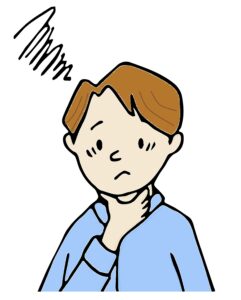
こういった疑問に答えていきます。
この記事を書いている私はブログ歴1年。ブログに出会い毎月10万円ほど贅沢に生活している現役理学療法士です。
>>【年間100万円ブログで稼ぐPT】理学療法士の副業はブログが1番おすすめな理由
10分でできるWordPress開設の手順は3STEP
- 手順①:WordPress簡単セットアップ
- 手順②:WordPressのSSL化
- 手順③:WordPressの初期設定
手順①:WordPressのセットアップはConoHa WINGが簡単
WordPressの簡単セットアップでは、ConoHa WING ![]() (コノハウイング)を使いましょう。
(コノハウイング)を使いましょう。
サーバーの立ち上げはこれまでxserverが主流でしたが、最新のConoHa WINGのほうが簡単です。
サーバーとは
簡単にいうと、自分のブログを表示させるための土地のようなものです。
ConoHa WINGの特徴
- 料金が安い
- 国内NO.1の表示速度
- 運営会社が超大手
- とにかく設定が簡単
聞いたところで、よくわからないとおもったあなたは、とりあえずConoHa WINGに登録しておいて問題なし。
いずれ知識が身につくと、自然と理解できます。

![]()

step
1ConoHa WINGでアカウントを作成する
>>ConoHa WINGにアクセスする
※クリックすると公式サイトに移動します
「今すぐお申し込み」をクリックする。

左側の「初めてご利用の方」に「メールアドレス(確認用も)」と「パスワード」を入力。
「次へ」を押すと、1分ぐらい時間がかかるので、少し待ちましょう。
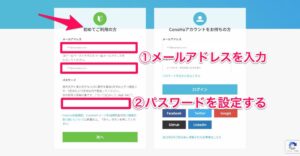
step
2プランを選択する
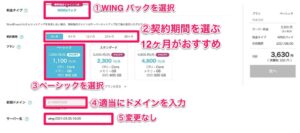
すぐにわかる
- 料金タイプ:「WINGパック」を選択する
- 契約期間:ブログを続ける期間を選択する
本気でブログで稼ぎたいなら、12ヶ月以上をおすすめします。長期だと月額料金が安くなります。迷ったら「12ヶ月」を選ぼう。
- プラン:ベーシックプランを選択する
- 初期ドメイン:後から変更できるので、適当でOK
ブログのURLとは別なので、適当で大丈夫です。
- サーバー名:変更なし
step
3WordPressかんたんセットアップをする

- かんたんセットアップ:利用する
- サイト名:サイト名を入力
- ドメイン:ブログのドメイン名を入力
- ユーザー名:ログインする時に使うユーザー名
- パスワード:ログインする時に使うパスワード
WordPressテーマは選択しなくて大丈夫です。
注意ポイント
「ユーザー名」と「パスワード」は後ほど必要になるので、必ずメモしておきましょう。忘れると面倒です。
サイト名やドメイン名の選び方
私の場合、サイト名は『理学療法士の本音』、ドメイン名は『pt-skillup.com』の部分にあたります。
ドメイン名は後から変更できないので、慎重に選びましょう。
step
4お客様情報を入力する
記載されている通りにお客様情報を入力しましょう。

step
5SMS・電話認証をする
どちらの場合にせよ、認証コードを入力すればOK。
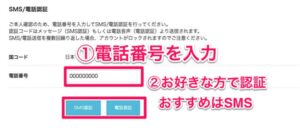
step
6お支払い情報を入力する

お支払い方法は2通りあります。
- クレジットカード
- ConoHaチャージ
クレジットカードのほうがより簡単ですぐにできます。
クレジットカード情報を入力し、「お申し込み」ボタンをクリック。
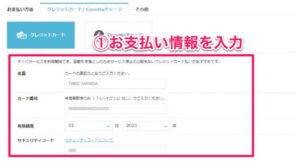
おめでとうございます、下記のような画面がでればWordPressデビュー成功です。
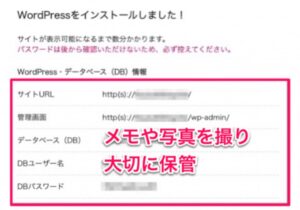
手順②: WordPressのSSL設定(30秒)
SSL設定をするとサイトのセキュリティが高まります。
セットアップ完了後30分ほど待つと、「SSL有効化」が可能になります。
「サイト管理」→「サイト設定」→「URL横をプルダウン」の順で進み、「SSL有効化」をクリックしたら終了です。
手順③:WordPressの初期設定
初期設定には大きく分けて5つの工程があります。
- デザインテーマの設定
- パーマリンク設定
- プラグインの設定
- Googleアナリティクスの設定
- Googleサーチコンソールの設定
この記事がかわりやすかったため、参考にしてください。>>WordPressの初期設定の方法を分かりやすく解説する
手順④:ASPの登録
WordPressを立ち上げたらアフィリエイト(ASP)に登録しましょう。

ブログでお金を稼ぐには大きく分けて2種類
- Googleアドセンス
- アフィリエイト(ASP)
ブロガーの収益はほとんど下のASPから発生しています。全て無料で登録できるため、全部登録しておいて問題なし。
ASPが多ければ多いほど、選べる広告の数が増えます。
